editplus显示html工具栏的教程
时间:2023-12-20 10:13:16作者:极光下载站人气:32
editplus是一款功能强大的可处理文本、html和程序语言的windows编辑器,是许多程序员们非常喜爱的一款编辑器,它就可以完全代替windows中的记事本,为用户提供了丰富且实用的功能,能够很的满足用户的需求,当用户在editplus软件中编辑文件时,发现页面上的工具栏中未显示出html工具栏,便问到editplus怎么显示html工具栏的问题,这个问题其实是很好解决的,用户直接在菜单栏中找到工具和首选项功能,接着进入到首选项窗口中点击文件类型及语法选项卡即可解决问题,详细的操作过程是怎样的呢,下面就和小编一起来看看editplus显示html工具栏的方法教程吧,希望用户能够从中获取到有用的经验。
方法步骤
1.用户在电脑上打开editplus软件,并来到编写页面上来进行设置
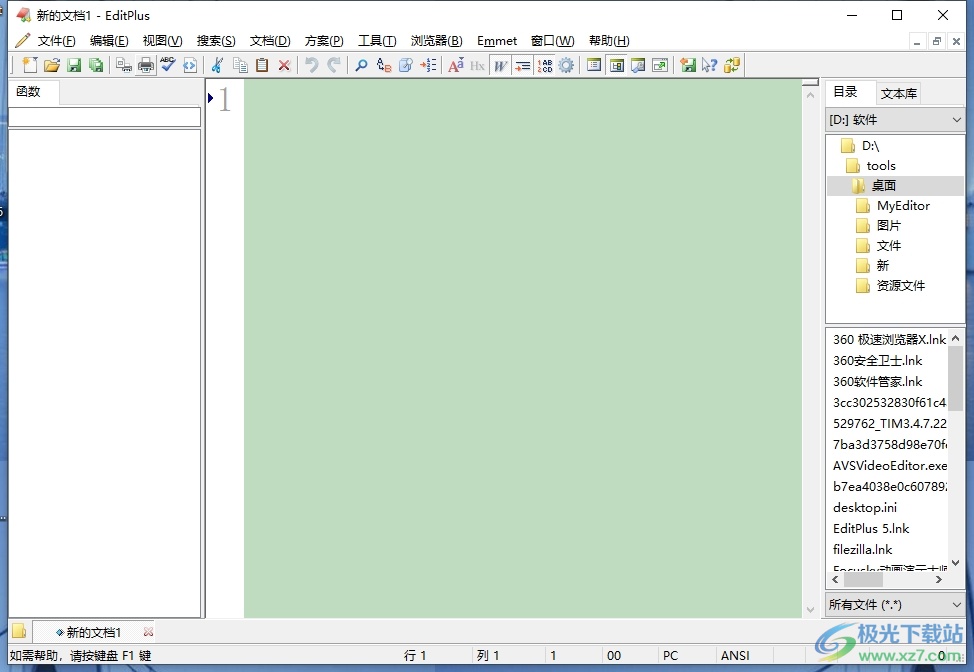
2.接着在页面上方的菜单栏中点击工具选项,将会显示出相关的选项卡,用户选择其中的首选项功能
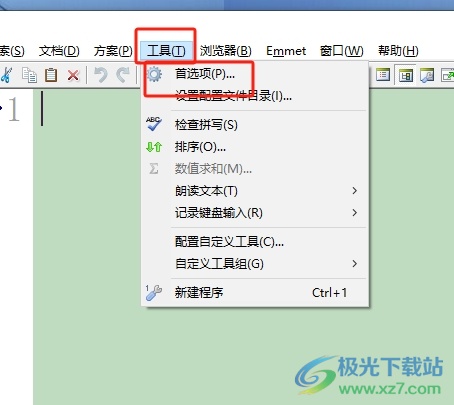
3.进入到首选项窗口中,用户将左侧的选项卡切换到文件类型及语法选项卡

4.然后在页面右侧展示出来的功能选项中,用户需要勾选底部的显示html工具栏选项即可

5.完成上述操作后,用户直接在窗口的右下角按下应用和确定按钮即可解决问题

6.如图所示,回到编辑页面上,用户就可以看到上方成功显示出来的html工具栏了
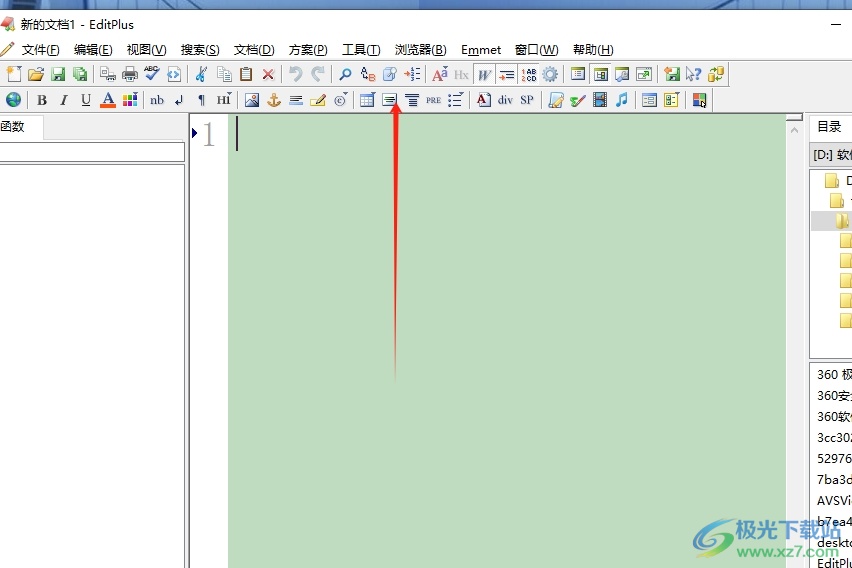
以上就是小编对用户提出问题整理出来的方法步骤,用户从中知道了大致的操作过程为点击工具-首选项-文件类型及语法-勾选显示html工具栏-应用这几步,方法简单易懂,因此感兴趣的用户可以跟着小编的教程操作试试看,一定可以解决好大家的问题的。

大小:1.77 MB版本:v5.3 电脑版环境:WinAll
- 进入下载
相关推荐
相关下载
热门阅览
- 1百度网盘分享密码暴力破解方法,怎么破解百度网盘加密链接
- 2keyshot6破解安装步骤-keyshot6破解安装教程
- 3apktool手机版使用教程-apktool使用方法
- 4mac版steam怎么设置中文 steam mac版设置中文教程
- 5抖音推荐怎么设置页面?抖音推荐界面重新设置教程
- 6电脑怎么开启VT 如何开启VT的详细教程!
- 7掌上英雄联盟怎么注销账号?掌上英雄联盟怎么退出登录
- 8rar文件怎么打开?如何打开rar格式文件
- 9掌上wegame怎么查别人战绩?掌上wegame怎么看别人英雄联盟战绩
- 10qq邮箱格式怎么写?qq邮箱格式是什么样的以及注册英文邮箱的方法
- 11怎么安装会声会影x7?会声会影x7安装教程
- 12Word文档中轻松实现两行对齐?word文档两行文字怎么对齐?
网友评论